WhatsAppを介してビデオを送信および受け取り、WhatsAppのすべてのビジュアルメディアがiPhoneの別のフォルダーに保存されています。このデータとフォルダーにアクセスすることもできますが、さまざまな理由により、WhatsAppビデオが削除または紛失される場合があります。ビデオの偶発的な削除、スマートフォンのリセット、またはその他のものが原因である可能性があります。
WhatsAppビデオを紛失した場合は、それらを回復する方法を探しているかもしれません。この記事では、iPhoneのWhatsAppから削除されたビデオを回復する方法について説明します。自分ですべてを実行できるように、ステップバイステップの指示を共有します。
iPhoneで削除されたWhatsAppビデオを回復できますか?
はい、iPhoneで削除されたWhatsAppビデオを取得することができます。誤ってデータを削除したか、理由もなくデータを失ったかどうかにかかわらず、それでも回復することができます。さらに、携帯電話のビデオをバックアップしていなくても、他のツールを使用して削除されたビデオを回復できます。
iPhoneのWhatsAppから削除されたビデオを回復する方法
WhatsAppビデオの回復には2つの基本的な方法があります。最初の方法は、バックアップがないユーザー向けです。これらの削除されたWhatsAppビデオのバックアップがある場合、サードパーティのツールを必要とせずに簡単に回復できます。それは簡単で無料です。
1)whatsappビデオを回復する方法バックアップなし
バックアップがない場合、データ回復ツールなしでデータを回復することはできません。サードパーティのデータ回復ツールは、失われたデータを回復するために特別に作成されています。彼らはいかなる種類のバックアップも前提条件も必要ありません。
ここでは、iTooltab Recovergo(WhatsApp)を使用しています。これは、iPhoneから失われたWhatsAppデータを回復するための特別なデータ回復ツールです。チャット、画像、ビデオ、ステッカー、音声ノート、オーディオ、またはWhatsAppアカウントを使用して共有または受信したものを回復できます。
Recovergo(WhatsApp)は、誰でも使用できる初心者向けで非常にシンプルなツールです。専門知識や経験は必要ありません。いくつかの簡単な手順に従う必要があり、WhatsAppデータは手間をかけずに回復します。
Whatsapp削除ビデオ回復アプリRecovergo(WhatsApp)を使用する手順
ステップ1:コンピューターでRecovergo(WhatsApp)をインストールして起動し、USBから稲妻ケーブルを使用してiPhoneをコンピューターに接続します。デバイスが検出されたら、アプリケーションを開きます。[デバイスから削除されたwhatsappデータを回復する]オプションをクリックします。
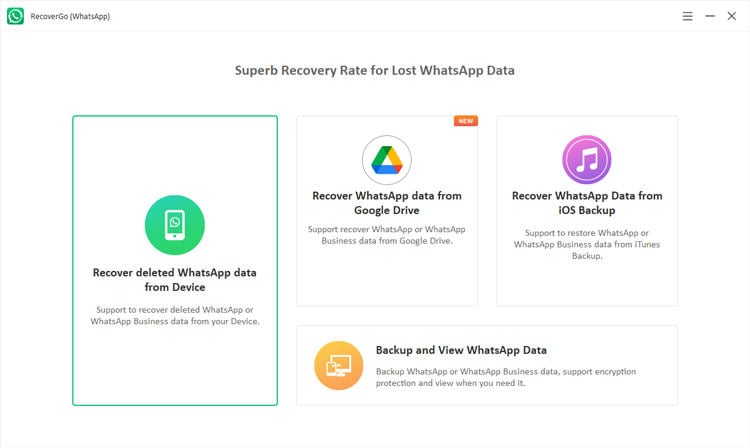
ステップ2:「WhatsAppの回復」を選択してから、Recovergo(WhatsApp)が削除されたビデオのスキャンを開始します。数分かかります。
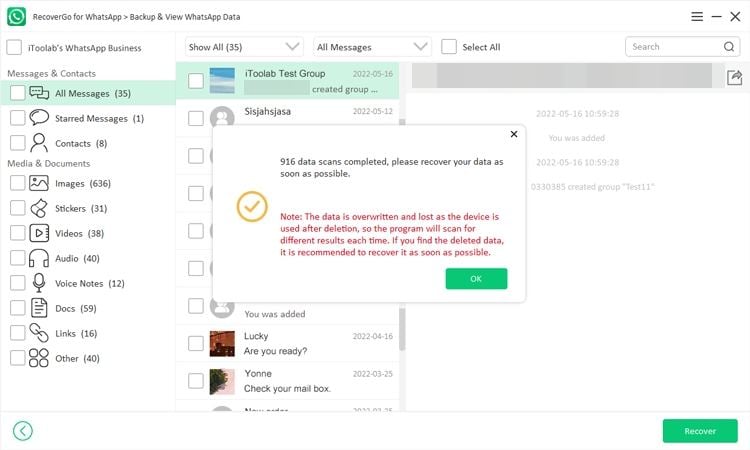
ステップ3:スキャンプロセスが完了すると、スキャンされたすべてのデータが表示されます。次に、[ビデオ]オプションをクリックして、回復するビデオを選択します。
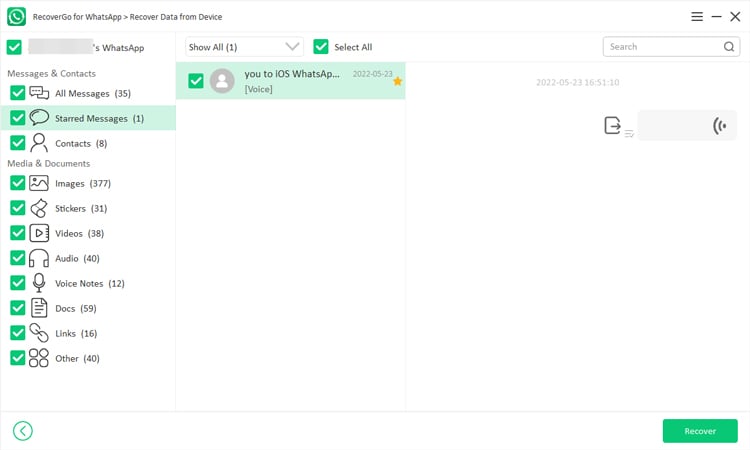
ステップ4:最後に、[回復]ボタンをクリックして、ビデオをコンピューターに復元します。
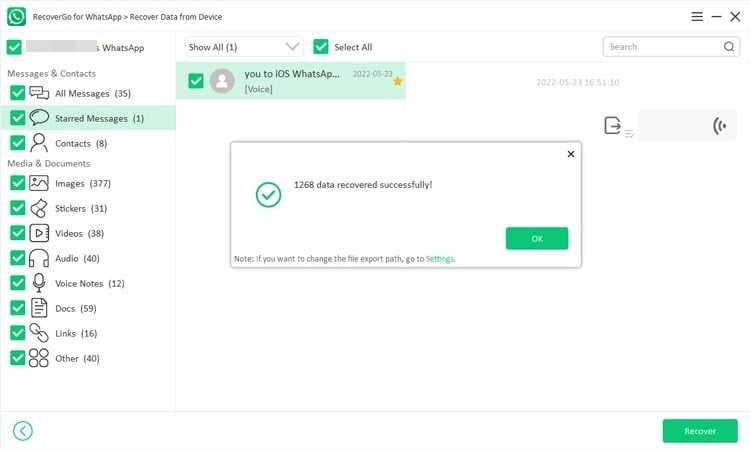
これは、iPhoneで削除されたWhatsAppビデオを4ステップしか取得する方法です。回復したビデオはさまざまな形式にエクスポートできますので、回復した後、再生できないことを心配する必要はありません。バックアップがない場合に最適なオプションです。
2)iTunesまたはiCloudからWhatsAppビデオを回復する方法
iTunesまたはiCloudは、失われたデータを回復する別のオプションです。ただし、この方法は、データを失う前にバックアップを作成したことがある場合にのみ機能します。
iTunesを使用して古いバックアップを簡単に復元できます。失われたデータは手間をかけずに戻ってきます。次の手順では、バックアップを使用してWhatsAppチャットから削除されたビデオを回復する方法を説明します。
ステップ1:コンピューターにiTunesが必要です。さらに、iTunesが最新であることを確認してください。
ステップ2:iPhoneをコンピューターに接続します。 iTunesを開きます。そこにiPhoneが表示されます。[概要]タブに移動します。
More reading: iCloudのメールアドレスを忘れた?対処法を2025年版で解説
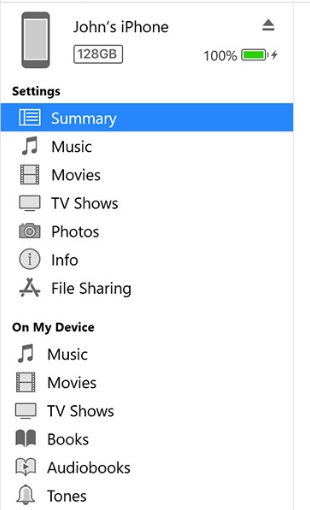
ステップ3:[概要]タブで、バックアップオプションがあります。バックアップの復元オプションをクリックします。過去に作成されたさまざまなバックアップが表示されます。復元したいものを選択して復元します。
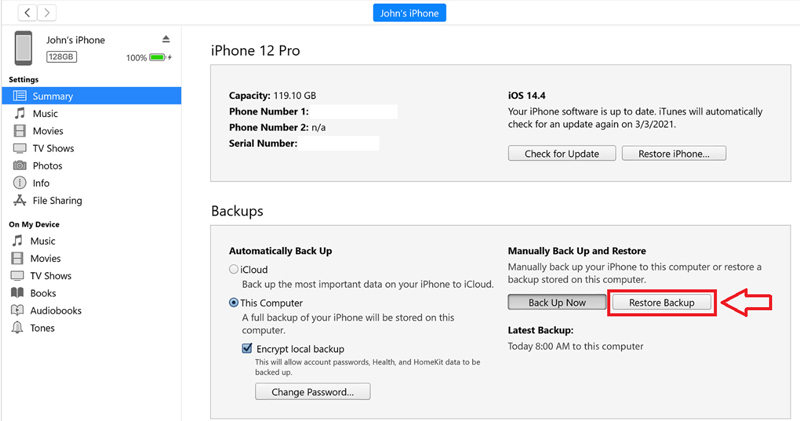
プロセスには時間がかかります。完了を待つ必要があります。
ヒント:このビデオはWhatsAppにバックアップされていないため利用できません
コンピューター上のデータのバックアップを作成したとしても、WhatsAppデータがバックアップされていない場合があります。これは、多くの人が通常、アプリケーションを使用してWhatsAppバックアップを作成しないために直面する一般的な問題です。
バックアップがアプリケーションを使用して作成されている場合、バックアップはiCloudに保存されます。そこからデータを簡単に復元できます。しかし、バックアップ機能がオフになった場合、バックアップはありません。さらに、一部の人々は、iPhoneでメディアのバックアップを作成します。 iTunesを使用してバックアップを作成します。この場合、データは回復できますが、ほとんどのデータ、特に最近のデータが削除される場合があります。このような状況では、動画がバックアップされていないため、ビデオが利用できないというエラーとプロンプトが表示されます。
問題の簡単な解決策は、データ回復ツールを使用することです。この場合、Recovergo(WhatsApp)を使用して、利用できないビデオを回復できます。パート2でアプリケーションを使用する方法について説明しました。手順に従って動画を取り戻します。
結論
iPhoneのWhatsAppから削除されたビデオを回復する方法を説明しました。失われたデータは回復できます。 iTunesまたはiCloudにバックアップがある場合は、そのバックアップを使用してデータを回復できます。ただし、バックアップがない場合は、WhatsApp Video Recoveryアプリを使用できます。数回クリックして、削除されたビデオやその他のデータを回復できます。





